
Kiến Thức
Windows 11 có gì mới? Những tính năng mới trên Win 11
Windows 11 như một phiên bản được lột xác, tính năng “đánh thức” máy khỏi chế độ ngủ được cải thiện. Hãy cùng Máy Chủ Việt tìm hiểu cụ thể về các tính năng mới của Windows 11 nhé!
Mục Lục
- 1 Start Menu
- 2 Windows Widgets
- 3 Windows Store mới
- 4 App Android trên Windows
- 5 Windows Clipboard
- 6 Bàn phím ảo mới
- 7 Cải thiện trải nghiệm trên thiết bị cảm ứng
- 8 Task View và desktop
- 9 Cải thiện đa nhiệm
- 10 Task Manager được tích hợp Microsoft Edge
- 11 Eco mode trong Task Manager
- 12 Cài đặt phụ đề và camera
- 13 Cải thiện trải nghiệm âm thanh Bluetooth
- 14 Cài đặt display mới
- 15 Cập nhật bố cục File Explorer
- 16 Theo dõi tình trạng lưu trữ
- 17 Công cụ Optimize Drives ngày càng tốt hơn
- 18 Biểu tượng cảm xúc mới
- 19 Phông chữ mới
- 20 Các cải tiến đối với Windows Sandbox
- 21 Bloatware đã được gỡ bỏ
- 22 Một số ứng dụng được cập nhật qua Store
- 23 Windows Tool

Windows 11 đi kèm với trải nghiệm Start Menu cùng taskbar hoàn toàn mới. Các ô vuông live tile được thay thế bằng các biểu tượng, tựa như Android và iOS. Bạn vẫn có thể di chuyển Menu Start về bên trái, chọn màu nhấn “accent color” để tùy chỉnh giao diện, chức năng của hệ điều hành.
Windows Widgets
Widget được hỗ trợ bởi AI, mang lại những tin tức, dự báo thời tiết, nội dung mà người dùng yêu thích ngay trên màn hình. Biểu tượng widget sẽ nằm trong thanh tác vụ, bạn chỉ cần nhấp chuột để xem.
Windows Store mới

Microsoft Store được build lại từ đầu nhằm cải thiện tốc độ, mang đến 1 cửa hàng ứng dụng mới cho Windows 11, Windows 10. Người dùng sẽ dễ dàng khám phá, cài đặt các ứng dụng, trò chơi, phim yêu thích,… Một số ứng dụng dành cho máy tính để bàn gồm Adobe Creative Cloud, Microsoft Teams, TikTok, Notepad và Paint sẽ có mặt trên Store. Thậm chí là bạn có thể truyền nội dung từ thiết bị sang TV.
Danh sách ứng dụng cũng đang được mở rộng, cho phép app Win 32, PWA, UWP và các ứng dụng khác. Nhà phát triển cũng có thể sử dụng engine riêng của mình, được giữ 100% doanh thu (nếu có).
App Android trên Windows
Sử dụng công nghệ Intel, Windows 11 hỗ trợ các ứng dụng Android, sẵn trong Microsoft Store thông qua Amazon App Store. Các ứng dụng Android sẽ nằm trong thanh tác vụ như những ứng dụng khác và bạn có thể kéo cửa sổ app xung quanh màn hình dễ dàng.
Windows Clipboard

Microsoft thiết kế lại bảng điều khiển Windows Clipboard, có thể thêm GIF, biểu tượng cảm xúc vào ứng dụng. Thay vì tìm kiếm ảnh GIF/biểu tượng cảm xúc trực tuyến, bạn có thể nhấn Win+V nhằm khởi chạy trình quản lý Clipboard.
Windows Clipboard sở hữu một tính năng mới là “dán dưới dạng văn bản thuần túy”. Trong Windows 11, người dùng có thể mở clipboard menu (Win + V) và dán nội dung dưới dạng văn bản thuần túy, loại bỏ các định dạng không mong muốn.
Bàn phím ảo mới
Cuối cùng, Microsoft cũng thiết kế lại bàn phím ảo trên Windows. Bạn có thể chuyển đổi giữa nhiều bố cục bàn phím. Khi không đọc, Windows cho phép bạn chuyển đến bố cục bàn phím nhỏ để thao tác linh hoạt hơn.
Bên cạnh đó, Windows 11 sẽ giúp người dùng có trải nghiệm với bàn phím ảo tốt hơn, có hỗ trợ hình nền cho bàn phím ảo. Trong C:\Windows\Web\touchkeyboard, bạn sẽ tìm thấy tấm hình nền mới cho bàn phím cùng với chế độ tối và sáng. Người dùng có thể tìm thấy màu sắc, kích thước bàn phím ở trong Windows Settings.
Cải thiện trải nghiệm trên thiết bị cảm ứng

Windows 11 có thể xử lý chuột, bàn phím và cảm ứng tốt. Khi sử dụng chế độ cảm ứng, các biểu tượng trên thanh tác vụ sẽ tự động giãn ra, tạo khoảng trống thêm để dễ chạm hơn.
Có một bàn phím cảm ứng như bàn phím trên điện thoại di động. Bạn có thể vuốt ngón tay để nhập kí tự, sử dụng phím cách làm bàn di chuột. Đặc biệt, bạn có thể nhập liệu bằng giọng nói nếu lười gõ, có thể tự động ngắt câu cùng chấp nhận lệnh thoại.
Task View và desktop
Với Windows 11, Microsoft thiết kế lại màn hình Task View với các quyền mới cho desktop ảo. Người dùng có thể đổi tên, sắp xếp lại, tùy chỉnh nền cho từng desktop ảo. Bạn có thể sử dụng một desktop ảo cho công việc, cái khác cho cá nhâ, thậm chí là bạn được phép tạo nhiều desktop ảo.
Bạn cũng có thể thay đổi nền của desktop ảo bằng cách Settings -> Personalization -> Background. Ở màn hình tiếp theo, nhấp chuột trái vào nền, thay nền cho desktop ảo đang hoạt động. Bạn có thể thấy nền trước trong mục Task View.
Cải thiện đa nhiệm
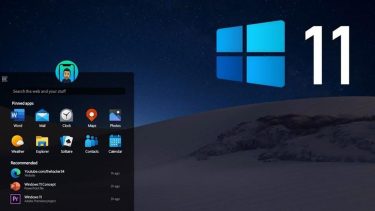
Các tính năng đa nhiệm mới của Windows 11 gồm một bố cục đa nhiệm được thiết kế thông minh, Windows 11 sẽ ghi nhớ vị trí bạn đặt các cửa sổ để có thể tìm và chuyển sang chúng nhanh chóng. Nút xem Task này nằm ngay cạnh widget trên taskbar.
Nếu bạn sử dụng laptop và desktop cùng lúc, khi chuyển sang laptop, Windows sẽ ghi nhớ vị trí các cửa sổ và trả chúng về đúng vị trí. Tính năng này hoạt động tương tự khi bạn dùng nhiều màn hình và kết nối lại với 1 màn hình đã dùng trước đó.
Task Manager được tích hợp Microsoft Edge
Task Manager là công cụ để phân tích hiệu suất của trình duyệt web: Edge và Chrome. Khi bạn mở Task Manager và Microsoft Edge hay bất kỳ trình duyệt nào đang chạy trong nền, bạn sẽ thấy 1 danh sách dài các quy trình “Edge” có cùng tên.
Windows 11 mang đến Microsoft Edge lợi thế lớn so với các trình duyệt khác bởi vì các “quy trình” này hiện được tổ chức hợp lý trong Task Manager. Mỗi tab, các quy trình khác sẽ được đặt tên, sắp xếp theo danh mục khác nhau để bạn biết tính năng trình duyệt nào đang chiếm nhiều tài nguyên nhất.
Hiện tại, Task Manager hỗ trợ các phân loại trình duyệt sau:
- Tabs
- Brower, GPU Process, Crashpad
- Các plugin tiện ích
- Dedicated & Service
Mỗi quy trình sẽ có một biểu tượng hay biểu tượng yêu thích riêng, giúp bạn xác định các tab đang mở gồm biểu tượng yêu thích cho web.
Eco mode trong Task Manager

Windows 11 đi kèm với “Eco Mode” mới cho Task Manager nhằm cung cấp người dùng quyền kiểm soát tốt hơn với các quy trình đang chạy. Trong Task Manager mới, bạn có thể nhấp chuột phải vào một ứng dụng, chọn “Eco mode” để ngăn chặn quá trình ngốn tài nguyên và tiết kiệm năng lượng.
Khi 1 ứng dụng bị tạm dừng sử dụng Eco mode, các ứng dụng khác sẽ nhận được sự ưu tiên của hệ thống tài nguyê, giúp giảm mức sử dụng CPU, cải thiện hiệu suất, hiệu suất nhiệt tốt hơn.
Để bật Eco mode cho bất kỳ quá trình nào, bạn thực hiện các bước như sau:
- Bước 1: Mở Task Manager -> Processes.
- Bước 2: Nhấp chuột phải vào một quá trình.
- Bước 3: Chọn Eco mode trong context menu.
Cài đặt phụ đề và camera
Windows 11 sở hữu các cải tiến cho cài đặt phụ đề. Bạn có thể tìm thấy các quyền mới bằng cách chọn Settings -> Ease of Access -> Hearing -> Captions.
Bên cạnh đó, bạn cũng tìm thấy cài đặt webcam mới bằng cách Settings -> Devices -> Camera. Cài đặt mới cho phép bạn định cấu hình webcam được kết nối đến thiết bị gồm một máy ảnh bên ngoài, tích hợp với laptop/máy tính để bàn.
Từ đó, bạn có thể điều chỉnh độ sáng, độ tương phản của webcam. Khi bạn sử dụng webcam cho các ứng dụng Skype, Microsoft Teams,… 1 thông báo sẽ xuất hiện trong vùng thông báo.
Cải thiện trải nghiệm âm thanh Bluetooth

Với Windows 11, Microsoft thống nhất điểm âm thanh cuối cùng, nghĩa là bạn có thể chuyển đổi giữa micro và loa mà không cần thay đổi điểm cuối âm thanh theo cách thủ công. Windows chỉ hiển thị một điểm cuối trên taskbar, nó sẽ tự động chuyển sang điểm cuối chính xác theo mặc định, đảm bảo bạn có trải nghiệm liền mạch khi chuyển đổi giữa ứng dụng Spotify và Microsoft Teams. Microsoft cũng giới thiệu hỗ trợ codec AAC, mang đến chất lượng truyền phát âm thanh tốt ở tai nghe Bluetooth như AirPods.
Cài đặt display mới
Microsoft thêm các quyền mới để hiển thị trang cài đặt của Windows, ví dụ thêm tùy chọn “Content adaptive brightness control (CABC)” mới nhằm tắt cải thiện chất lượng hình.
Bạn có thể tắt CABC trong cài đặt hiển thị với thao tác Settings -> System -> Display.
Trong trang “Advanced display settings”, Microsoft giới thiệu giấy chứng nhận HDR mới, hướng dẫn người dùng về màn hình HDR. Trên trang này, các chứng nhận HDR trên màn hình của bạn được hiển thị.
Cập nhật bố cục File Explorer

Bố cục mặc định của File Explorer cổ điển đã được cập nhật với khoảng cách mới để cải thiện trải nghiệm màn hình ảo.
Nếu bạn thích bố cục cũ, Microsoft có thêm tùy chọn mới “Use compact mode”, bạn có thể truy cập nó từ Folder View Options.
Vì chế độ máy tính bảng đã bị xóa cho nên UX cho giao diện hiện có đang được cập nhật, giúp bạn dễ dàng làm việc với các thư mục khi sử dụng màn hình ảo.
Ngoài ra, Microsoft còn làm mới biểu tượng thư mục Desktop, Documents, Downloads, Pictures. Biểu tượng Recycle Bin còn được cập nhật.
Microsoft thiết kế các góc bo tròn trong Explorer. Bạn có thể nhấp chuột phải (context menu), bạn sẽ thấy các góc bo tròn và hiệu ứng đổ bóng như Fluent Design.
Bên cạnh đó, Microsoft giới thiệu một tiêu đề mới cho File Explorer.
Theo dõi tình trạng lưu trữ
Windows 11 hiện có thể theo dõi tình trạng lưu trữ của ổ SSD NVMe, thông báo người dùng khi dữ liệu gặp bất kỳ rủi ro nào. Tính năng này có thể được tìm thấy trong ứng dụng Settings. Nếu ổ đĩa có vấn đề, bạn sẽ được nhắc nhở bởi 1 thông báo sao lưu và khôi phục.
Công cụ Optimize Drives ngày càng tốt hơn
Với Windows 11, một số tính năng cũ như “Optimize Drive” nhận được cải tiến. Ví dụ như 1 checkbox “Advanced View” mới sẽ hiển thị các volume bị ẩn của bạn. 1 checkbox mới khác “Current status” sẽ hiển thị thêm thông tin chi tiết khi khối lượng không có sẵn để chống phân mảnh.
Biểu tượng cảm xúc mới

Biểu tượng cảm xúc mới được thiết kế để hỗ trợ Emoji 12.1, 13.0. Microsoft vừa thêm hơn 200 glyphs mới. Là một phần của bản cập nhật Windows, hệ điều hành có thiết kế biểu tượng cảm xúc phân biệt giới tính.
Phông chữ mới
Microsoft cập nhật giao diện người dùng phông chữ mặc định Segoe cho toàn hệ thống. Bạn sẽ thấy các biểu tượng Segoe Fluent mới trong các ứng dụng: Settings và Control Panel.
Các cải tiến đối với Windows Sandbox

Microsoft sử dụng công nghệ Windows 10X nhằm cung cấp năng lượng cho Windows Sandbox và Microsoft Defender Application Guard. Với công nghệ này, thời gian khởi chạy của Windows Sandbox sẽ được cải thiện. Ngoài ra, Windows Sandbox đã được cập nhật cùng với trình duyệt Microsoft Edge mới dựa trên Chromium.
Bloatware đã được gỡ bỏ
Windows 11 sẽ loại bỏ các ứng dụng và bloatware không cần thiết. 3D Viewer và Paint 3D sẽ không còn được cài đặt sẵn trên Windows nữa, bạn có thể tìm thấy các ứng dụng này trong Store. Microsoft đã gỡ bỏ Math Input Panel, bạn vẫn có thể sử dụng nó bằng cách tải và cài đặt “Math Recognizer” qua Settings -> Apps -> Apps & features.
Một số ứng dụng được cập nhật qua Store

Các ứng dụng: MS Paint, Windows Notepad và Snipping Tool hiện có thể được cập nhật thông qua Microsoft Store. Các ứng dụng này có thể cập nhật bên ngoài các bản cập nhật Windows lớn. Microsoft cũng làm mới các biểu tượng của ứng dụng. Paint đã được “quảng cáo”, chiếm vị trí riêng trong Start Menu, bên ngoài thư mục Windows Accessories.
Bản cập nhật Windows vẫn giữ lại công cụ cắt kế thừa, có thể được cập nhật thông qua Microsoft Store.
Windows Tool
“Windows Tool” mới sẽ mở trong File Explorer với các liên kết đến các ứng dụng nâng cao như PowerShell và Windows Accessories.
Về cơ bản, các công cụ quản trị và hệ thống Organizing ở trong thư mục Windows Tools. Tất nhiên, bạn cũng có thể tìm thấy PowerShell ở Windows Search. Microsoft cũng tạo một vị trí riêng cho File Explorer trong Start menu.
>> Bật mí Có nên nâng cấp lên Windows 11 hay không?
Phía trên là các tính năng mới trên Window 11. Máy Chủ Việt hy vọng thông tin trên hữu ích cho bạn. Máy Chủ Việt chúc bạn thành công nhé!





